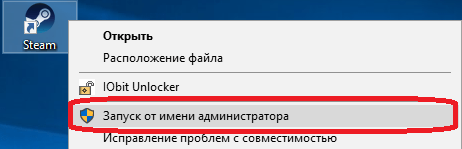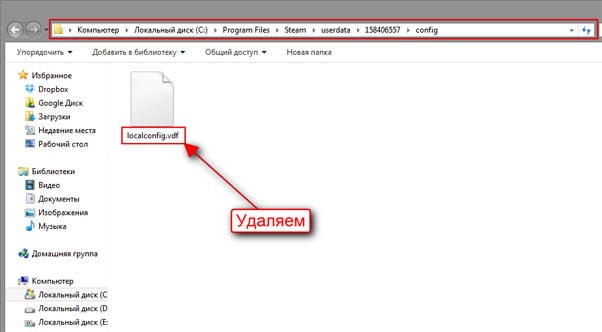Что делать при ошибке Steam client not found
Даже если вы пользуетесь Steam не один год, и за все время использования у вас не возникало никаких проблем, то все равно вы не застрахованы от ошибок багов клиента. Примером является ошибка Steam Client not found. Подобная ошибка приводит к тому, что вы абсолютно теряете любой доступ к Steam вместе с играми и торговой площадкой. Поэтому, для продолжения пользования Steam вам необходимо решить данную проблему, читайте далее чтобы узнать как решить проблему Steam Client not found.
Отсутствие прав пользователя
Если вы запускаете приложение Steam, не имея прав администратора, то это может являться причиной возникновения проблемы Steam Client not found. Клиент пытается запуститься, но у данного пользователя отсутствуют нужные права в Windows и операционная система запрещает запуск программы, в результате чего вы получаете соответствующую ошибку. Для решения этой неполадки вам необходимо запустить программу от имени администратора. Для этого нужно войти в учетную запись администратора на компьютере, а затем, кликнув по приложению правой кнопкой мыши необходимо выбрать пункт «запустить от имени администратора».
После этого Steam должен запуститься в обычном режиме, если это помогло и решило проблему то в дальнейшем для того, чтобы не кликать каждый раз по иконке и выбирать пункт запуска от имени администратора, вы можете установить данный параметр по умолчанию. Вам следует открыть настройки ярлыка запуска Steam, кликнув правой клавишей по ярлыку, а затем выбрав пункт свойства.
Во вкладке «Ярлык» выбираем кнопку «Дополнительно», в появившемся окне можно поставить галочку возле надписи «запуск от имени администратора» и подтвердить свое действие нажатием кнопки OK.
Теперь при каждом запуске Steam будет открываться с правами администратора и ошибка «Steam Client not found» боше вас не побеспокоит. Если же данный способ не помог избавиться от проблемы то попробуйте вариант, описанный далее.
Удаление поврежденного файла конфигурации
Причиной возникновения ошибки может быть поврежденный файл конфигурации. Он находится по следующему пути , который вы можете вставить в проводник Windows:
C:\Program Files (x86)\Steam\userdata779646\config
Перейдите по этому пути, далее вам будет необходимо удалить файл, который называется «localconfig.vdf». Также в данной папке может находиться временный файл со схожим названием, вам следует удалить и его тоже. Не бойтесь того, что вы повредите файл. После того, как вы попробуйте запустить Steam еще раз он автоматически восстановит удаленные файлы, то есть отсутствие поврежденных файлов автоматически заместится новыми и исправными. Так вы избавитесь от ошибки «Steam Client not found».
Если же и этот способ не помог, то остается только обратиться в службу поддержки Steam на официальном сайте, используя браузер, установленный на вашем компьютере. О том, как обратиться в техподдержку Steam вы можете прочитать соответствующую статью. Сотрудники техподдержки Steam отвечает оперативно, поэтому вы сможете решить свою проблему в наиболее короткие сроки.
Надеемся, что это статья поможет вам избавиться от ошибки «Steam Client not found». Если вы знаете другие способы решения данной проблемы, то отписывайтесь в комментариях и делитесь ими со всеми.
Что делать, если возникает ошибка «Steam client not found»
В некоторых случаях пользователи игровой платформы Steam могут столкнуться с разного рода ошибками в работе ПО. В этом материале будет подробно рассмотрена наиболее часто встречающаяся ошибка – «Steam client not found» (перевод — клиент Стим не найден).
Что за ошибка Steam client not found
Ошибка «Steam client not found» (клиент Стим не найден) чаще возникает у пользователей, играющих в игру Dota2. Причины, которые ведут к данном сбою весьма многообразны, в некоторых случаях, это может быть программные неполадки или проблемы с системными службами, отвечающими за запуск приложений. Главной причиной, является то, что исполняемый файл не найден. В этом случае, пользователю необходимо убедиться, установлена ли программа на персональном компьютере. Если игровая платформа не установлена, необходимо произвести инсталляцию ПО, предварительно скачав дистрибутив с официального сайта.
Если программа ранее была инсталлирована на ПК, но при этом появился данный сбой, необходимо воспользоваться нашими рекомендациями, приведенными ниже, и устранить неисправность.
Отсутствуют права на запуск
В некоторых случаях операционная система не может найти игровой клиент по причине того, что пользовательский аккаунт не имеет соответствующих прав, в данной ситуации – администратора. Пользователь пытается выполнить запуск программного обеспечения, но операционная система блокирует попытку из-за отсутствия нужного уровня доступа. Для того, чтобы выполнить запуск клиента, понадобиться создать учетную запись администратора и запустить его с соответствующими правами.
Создаем учетную запись:
- переходим в «Панель управления»;
- далее выбираем вкладку «Учетные записи пользователя». Для Windows 10: «Параметры» и «Учетные записи»;
- выбираем «Изменение типа учетной записи» и отмечаем чекбокс «Администратор».
После этого, пользователь станет администратором и может запустить Steam заново:
- щелкаем правой кнопкой мыши по ярлыку с программой и выбираем «Свойства»;
- затем переходим во вкладку «Совместимость», где выставляем параметры «Запускать эту программу от имени администратора».
Повреждение файлов
В другой ситуации, следствием возникновение ошибки «steam client not found» при запуске Стим является, повреждение файла конфигурации. Повреждение может возникнуть в нескольких случаях, например, в следствии вирусной активности. Найти файл конфигурации можно по следующему пути (если, при установке программы использовался путь по умолчанию): «C:\Program Files (x86) \Steam\userdata\config».
Инструкция по устранению ошибки:
- переходим в данную директорию и удаляем файл «localconfig.vdf»;
- затем удаляем «serverbrowser_ui.vdf». Полностью очистив данную папку;
- далее запускаем игровой клиент, начнется автоматическое восстановление удаленных файлов. После проделанных действий ошибка должна пропасть.
Другие способы решения проблемы
Далее рассмотрим другие способы решения проблемы с ошибкой Стим клиент нот фаунд, которые были отмечены пользователями и достаточно эффективны в устранении сбоя:
- в первую очередь необходимо перезагрузить программное обеспечение. Для этого лучше всего завершить все процессы игрового клиента через диспетчер задач. Нажимаем сочетание клавиш «Ctrl+Alt+Del», вызываем «Диспетчер задач». Затем во вкладке «Процессы» найти запущенные процессы, относящиеся к игровому клиенту и щелкнув по одному из них «ПКМ», в контекстном меню выбрать «Снять все задачи». После этого заново запустить программное обеспечение;
- рестарт операционной системы. Возможно произошел программный сбой системных компонентов и вследствие возникает данная ошибка;
- запуск программы от имени администратора: щелкаем по ярлыку правой кнопкой мыши и выбираем «Запуск от имени администратора»;
- проверка целостности игровых файлов: правой кнопкой мыши кликаем по игре (Дота 2) и в списке свойств требуется выбрать «Проверка целостности»;
- очищаем корневую папку полностью, за исключением следующих файлов «Userdata», «SteamApps» и «Steam.exe». Далее вновь запускаем программу и Стим восстановит удаленные файлы, после этого сбой будет устранен.
Steam client not found Dota 2 что делать?
Некоторые из пользователей популярной игры Dota 2 при входе в игру могут столкнуться с сообщением «Steam client not found», а затем и вылетом самой игры. В этом материале я расскажу об особенностях данной проблемы, а также поясню, как исправить данную ошибку в игре.
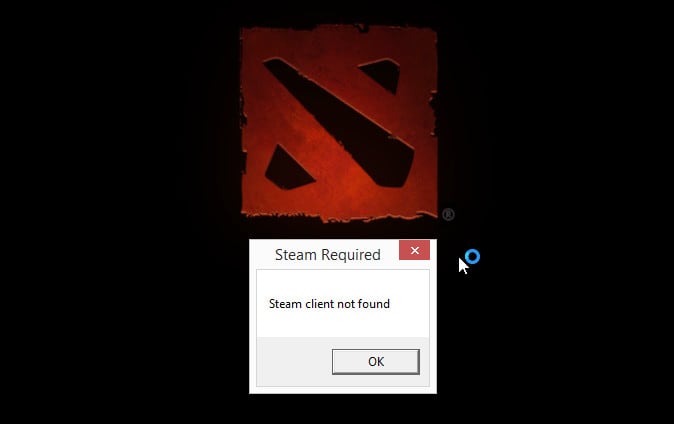
Особенности ошибки в Dota 2
Данная ошибка возникает как при начальном запуске самой игры, так и через небольшое время после запуска. После появления сообщения об ошибке Steam игра закрывается, оставив пользователя в недоумении касательно причин описываемой дисфункции.
Причём, если перевести текст ошибки на русский, речь идёт о том, что игра не обнаружила клиент Steam, при этом de facto запуск игры происходит именно через указанный клиент.
Проблема возникает без каких-либо специфических причин. Ещё вчера игра стабильно запускалась, и никаких ошибок не наблюдалось, а сегодня программа регулярно вылетает раз за разом.
Исправляем ошибку Steam client not found
Существуют несколько эффективных приёмов, дающих возможность искоренить рассматриваемую мной ошибку. Опишу их все по порядку:
- Перезапустите ваш Steam. Для этого выйдете из Стим, откройте Диспетчер задач, завершите там все процессы, связанные со Стим, а уже потом вновь запустите сам клиент;
- Перезагрузите ваш компьютер. Иногда это может оказаться эффективным;
- Запустите клиент Steam от имени администратора. Чтобы сделать это совсем выйдите из клиента Стим, кликните на его ярлычок правой клавишей мыши, выберите «Свойства», затем «Совместимость», и поставьте галочку напротив «Запуск от имени администратора». Нажмите на «Ок», а затем попробуйте запустить клиент и игру;
- Проверьте целостность кэша игры. Для этого в списке игр кликните правой клавишей мыши на Dota 2, выберите «Свойства», затем «Локальные файлы», и нажмите на «Проверить целостность кэша»;
- Удалите файл localconfig. Идём в папку Program Files, затем заходим в директорию Steam, далее кликаем на папку userdata, потом будет директория с неким числовым именем. Кликаем на неё, затем переходим в папку config, и удаляем там файл localconfig.vdf. Потом пробуем запустить Стим, а затем и саму игру;
- Перекачайте Steam. Удалите в директории Steam все папки кроме директорий SteamApps, UserData, а также файла Steam.exe. Затем запустите данный файл, клиент догрузит недостающие файлы, затем вы залогинетесь и попробуете запустить игру. У абсолютного большинства пользователей этот приём оказался наиболее эффективным, и описываемая проблема Steam client not found пропадала;
- Проследите, чтобы в пути установки игры были только латинские буквы. Если у вас там есть кириллические – тогда будет проще удалить игру (вплоть до простого удаления папки с игрой с помощью кнопки Delete), и установить её заново с правильными путями, прописанными латиницей, без специальных символов и пробелов;
- Проверьте ваш компьютер на наличие вредоносных программ. В некоторых случаях причинами описанной дисфункции могут являться различные вирусные программы, руткиты, хайджекеры и прочий подобный софт. Используйте испытанные антивирусные программы уровня Dr.WebCureIt! для проверки вашего компьютера и избавления от зловредов.
Заключение
Среди всех описанных мной советов наиболее практичными и эффективными являются перезапуск самого клиента, а также удаление части файлов клиента с последующей дозагрузкой недостающего комплекта. Эти приёмы позволили легко избавиться от проблемы «клиент Стим не найден», и вновь наслаждаться любимыми играми на базе Steam.